Ulasan Plugin Optimus WordPress : Plugin Pengoptimalan Gambar
Diterbitkan: 2016-07-30Gambar adalah bagian penting dari situs web/blog Anda. Infografis benar-benar merupakan teknik hebat untuk menarik lebih banyak orang ke situs web Anda. Pinterest, Instagram, Facebook, Twitter memungkinkan Anda menggunakan gambar. Sangat disarankan untuk menggunakan setidaknya satu gambar untuk setiap artikel yang Anda tulis.
Ini adalah rekomendasi sederhana: gunakan gambar (gambar unggulan, tangkapan layar, Infografis) untuk setiap artikel yang Anda tulis secara online. Itu akan membuatnya lebih menarik.
Ada alasan SEO gambar sederhana untuk itu: gambar yang dikelilingi oleh teks terkait, memiliki peringkat lebih baik untuk kata kunci yang dioptimalkan. Detail lebih lanjut tentang SEO gambar nanti. SEO Gambar Yoast
Saat pengunjung mengunjungi situs Anda, itu bisa memakan waktu cukup lama tergantung pada seberapa besar halaman web Anda. Khususnya dengan gambar, semakin besar ukuran file, semakin lama waktu yang dibutuhkan halaman web untuk memuat.
Jangan pernah mengupload gambar berukuran besar, karena dapat membuat website Anda menjadi terlalu lambat dan pengunjung akan langsung meninggalkan website Anda. Amazon menemukan bahwa jika halaman mereka melambat 1 detik, mereka kehilangan $1,6 miliar per tahun.
Cara Mengoptimalkan Gambar Anda
Ada banyak Plugin Pengoptimalan Gambar WordPress gratis dan premium yang tersedia. Anda dapat menginstal versi gratis untuk mengoptimalkan gambar Anda.
Jika Anda tidak ingin memasang plugin, Anda dapat menggunakan layanan pengoptimalan gambar online gratis seperti compressor.io.
Optimus – Ulasan Plugin Pengoptimal Gambar WordPress
Optimus adalah plugin pengoptimalan gambar WordPress gratis dari tim KEYCDN. Buka Plugin > Add New dan cari Optimus dan instal plugin pengoptimalan gambar gratis ini.
Plugin pengoptimalan gambar Optimus dapat mengurangi ukuran file dari file media yang diunggah. Tergantung pada gambar dan format (jpg, png), pengurangan ukuran hingga 70% dimungkinkan.
Dengan kompresi gambar, beberapa kilobyte dapat disimpan per gambar—penghematan ini berkontribusi positif pada kinerja/kecepatan situs web. Akibatnya, mengoptimalkan gambar seringkali dapat menghasilkan beberapa penghematan byte terbesar dan peningkatan kinerja untuk situs web Anda.
Pengaturan Optimus
Untuk melihat semua pengaturan plugin Optimus, buka Pengaturan > Optimus . Di sini Anda dapat melihat tangkapan layar halaman Pengaturan Optimus.
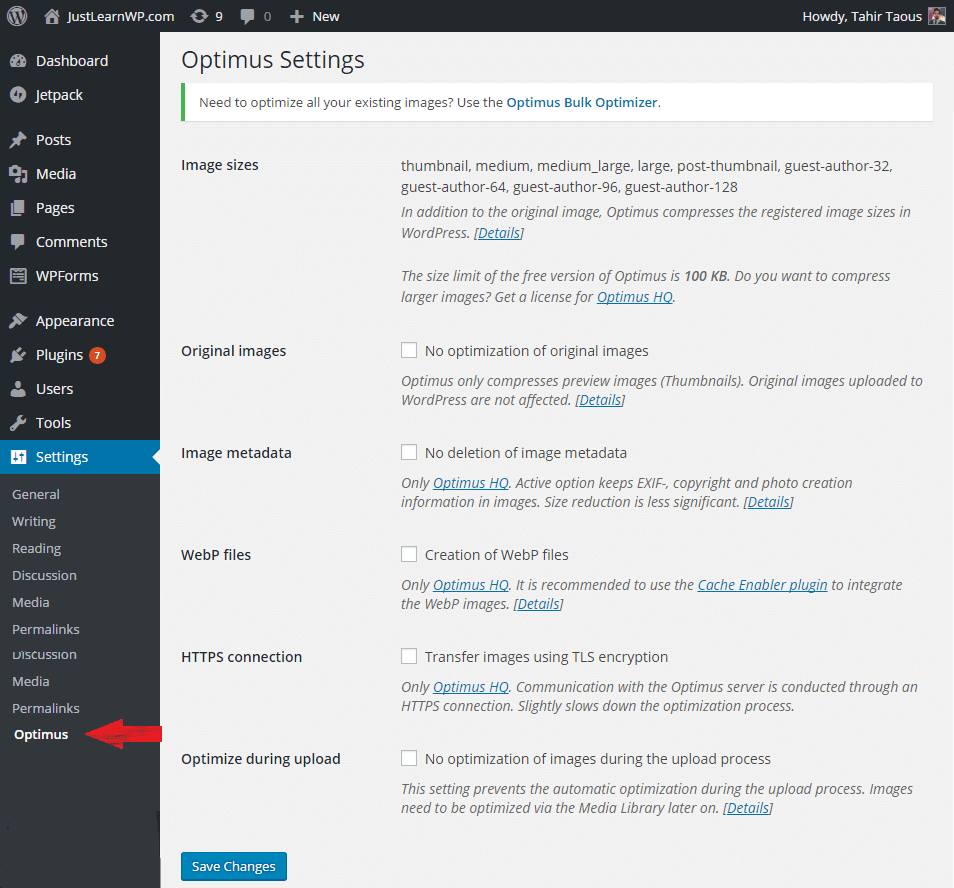
Pengaturan Ukuran Gambar
Optimus (1.3.2 atau lebih tinggi) menampilkan daftar ukuran gambar terdaftar yang dibuat oleh WordPress. Dalam kasus saya thumbnail, medium, medium_large, besar, post-thumbnail, penulis-tamu-32, penulis-tamu-64, penulis-tamu-96, penulis-tamu-128 adalah ukuran gambar terdaftar.
Jangan Kompres gambar asli
Jika Anda tidak ingin mengompresi/mengoptimalkan gambar asli, pilih opsi Tidak ada pengoptimalan gambar asli.
Ketika opsi No optimasi gambar asli diaktifkan, Optimus hanya akan memampatkan gambar pratinjau (thumbnail) dan selalu melewatkan gambar asli.
Pengaturan Meta Data Gambar
Dalam pengaturan default, plugin Optimus akan menghapus semua informasi meta dari gambar untuk memastikan pengoptimalan gambar seefisien mungkin.
Opsi "Tidak ada penghapusan metadata gambar" akan mematikan pembersihan data untuk menyimpan semua metadata yang tersimpan dalam gambar.
CATATAN: Hanya Optimus HQ ($29/tahun) Opsi aktif yang menyimpan informasi EXIF-, hak cipta, dan pembuatan foto dalam gambar.
Pembuatan file WebP
WebP adalah format gambar yang dikembangkan oleh Google pada tahun 2010. Format ini memungkinkan pengguna untuk menyimpan gambar dalam format lossy atau lossless. Google telah membuat klaim berani tentang efisiensi kompresi format yang menyatakan bahwa itu bisa sampai 34% lebih kecil dari file JPEG atau PNG yang setara. Sumber Zamzar
File gambar WebP jauh lebih kecil, yang merupakan keuntungan nyata untuk kinerja situs web tetapi versi Optimus Free tidak memungkinkan Anda membuat file WebP. Anda harus membeli Optimus HQ ($29/tahun).
Koneksi HTTPS : Mentransfer gambar menggunakan enkripsi TLS
Versi gratis dari plugin pengoptimalan gambar Optimus tidak memungkinkan Anda untuk menggunakan fitur koneksi HTPS. Anda harus membeli Optimus HQ ($29/tahun).
Jika Transfer gambar menggunakan opsi enkripsi TLS aktif, komunikasi dengan server Optimus dilakukan melalui koneksi HTTPS. Yang sedikit memperlambat proses pengoptimalan Gambar.

Optimalkan selama unggah Tidak ada optimasi gambar selama proses unggah
Fitur ini akan mencegah pengoptimalan gambar otomatis selama proses pengunggahan dan Anda harus mengoptimalkan gambar secara manual melalui Media Library nanti.
Optimalkan Semua Fitur Gambar
Setelah mengaktifkan plugin Optimus, Anda dapat mengoptimalkan semua gambar Anda dengan opsi Optimus Bulk Optimizer. Buka Alat > Optimalkan Semua Gambar. Untuk mengoptimalkan semua gambar, Anda dapat mengklik tombol Optimalkan Semua Gambar.
Optimus menemukan 48 gambar di perpustakaan media WordPress Anda dan butuh waktu sekitar 5 menit. Tetapi tidak semua gambar saya dioptimalkan karena batasan ukuran (hanya 100KB) dari versi gratisnya.
Optimus tidak menampilkan ukuran gambar yang dioptimalkan (sebelum dan sesudah pengoptimalan).
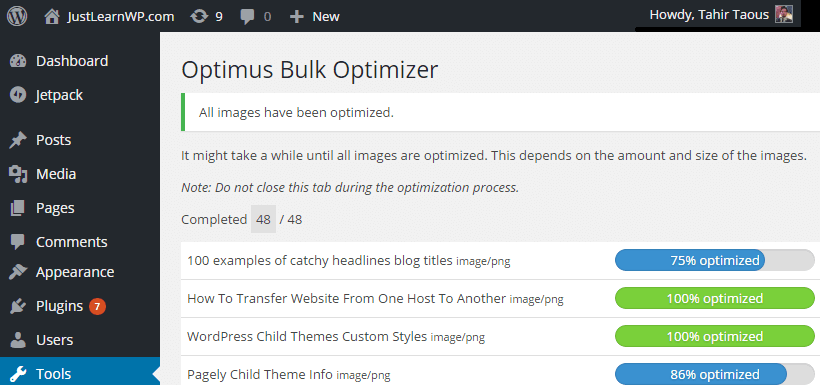
Tes Optimus HQ
*Pengoptimal massal Optimus mengompres semua gambar yang belum dikompresi di perpustakaan media WordPress Anda.
Disarankan untuk menjalankan pengoptimalan gambar massal dengan versi yang diaktifkan Optimus HQ ($29/tahun) karena batasan ukuran versi gratis.*
Saya juga telah menerima kunci Optimus HQ, setelah menambahkan kunci, saya mengunggah 3 gambar baru tetapi Optimus HQ gagal mengoptimalkan gambar apa pun. Tidak ada perbedaan antara ukuran gambar.
Saya juga mencoba menggunakan Optimus Bulk Optimizer tetapi Optimus gagal mengoptimalkan 2 gambar baru (1.07MB dan 235KB JPEG). Optimus mengompresi gambar ke-3 tetapi tidak ada perbedaan besar dalam ukuran file (sebelum 810 kB. setelah 654 kB).
Kemudian, saya menggunakan layanan pengoptimalan gambar online compressor.io untuk mengompres gambar ketiga dan hasilnya luar biasa. Pengurangan ukuran file sebesar 81% berarti ukuran akhir dari gambar yang dioptimalkan (810KB) adalah 158KB.
Jika Anda menggunakan Plugin Optimus
Sejujurnya, plugin ini memiliki versi gratis tetapi menurut saya versi gratisnya tidak layak untuk diinstal. Anda hanya boleh menggunakan plugin ini jika gambar Anda kurang dari 100KB. Meta-data gambar, pembuatan file WebP, dan koneksi HTTPS adalah fitur Optimus HQ ($29/tahun).
Gambar normal, tangkapan layar, dan gambar blog lainnya selalu lebih dari 100KB. Saya mengambil tangkapan layar dari beberapa situs web (hanya bagian yang terlihat). Lihat ukuran tangkapan layar yang tidak terkompresi.
- Halaman Beranda Google – 41.9KB
- Halaman Pencarian Google – 115KB
- Halaman beranda WordPress – 153KB
Artinya, versi gratis plugin Optimus tidak akan memampatkan tangkapan layar dan gambar blog lainnya (lebih dari 100KB). Terserah Anda, gunakan plugin pengoptimalan gambar lain, layanan online atau bayar untuk pro verions.
Ada banyak plugin WordPress gratis lainnya seperti WP Smush yang tersedia yang memungkinkan Anda untuk mengompres semua gambar berukuran web standar 1MB atau lebih kecil.
Imagify adalah plugin pengoptimalan gambar gratis lainnya untuk WordPress dan Anda dapat mengoptimalkan 25MB gambar gratis (sekitar 250 gambar) setiap bulan.
Harga Optimus
Versi Gratis juga tersedia tetapi jika Anda benar-benar ingin menggunakan plugin ini, Anda harus membeli Optimus HQ ($29/tahun) dan Optimus HQ PRO ($149/tahun) untuk mengoptimalkan gambar mengompres gambar PNG atau JPG 5MB atau lebih kecil.
Plugin Pengoptimalan Gambar Mana yang Harus Anda Gunakan?
Saya tidak merekomendasikan plugin pengoptimalan gambar WordPrss kecuali Anda memiliki banyak gambar besar di blog Anda yang memperlambat blog Anda dan Anda perlu mengoptimalkannya. Karena memang tidak mudah untuk mengoptimalkan ratusan gambar secara manual.
Jika Anda akan menggunakan 2 atau 3 gambar di setiap posting blog, selalu gunakan layanan pengoptimalan gambar online seperti compressor.io yang memungkinkan Anda untuk mengoptimalkan semua gambar standar (JPEG – PNG – GIF dan SVG) 10MB atau lebih kecil.
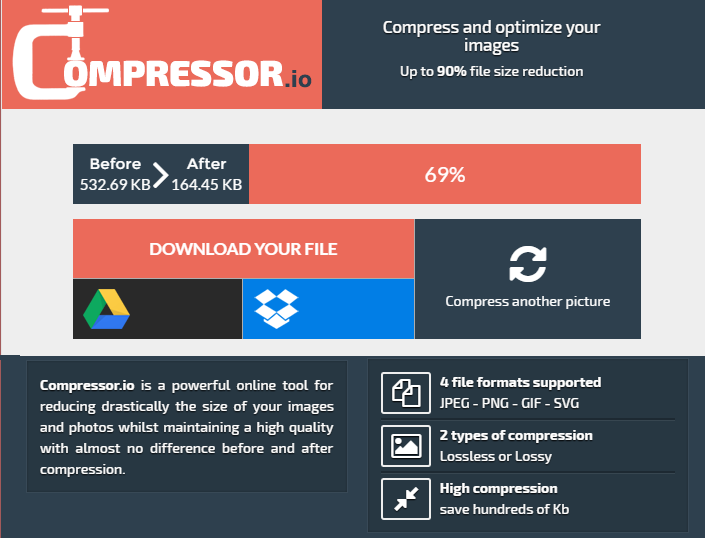
Saya telah menggunakan compress.io selama beberapa bulan terakhir dan ini adalah salah satu layanan kompresi gambar online terbaik.
Kata-kata Terakhir
Ini adalah ulasan jujur saya tentang Plugin Optimus WordPress. Saya menggunakan server pengembangan lokal saya untuk menginstal dan menguji plugin ini. WAMP Server 3 dan WordPress 4.4 di Windows 8.
Jika Anda menggunakan plugin ini, bagikan pandangan Anda dan tambahkan komentar Anda di bawah.
